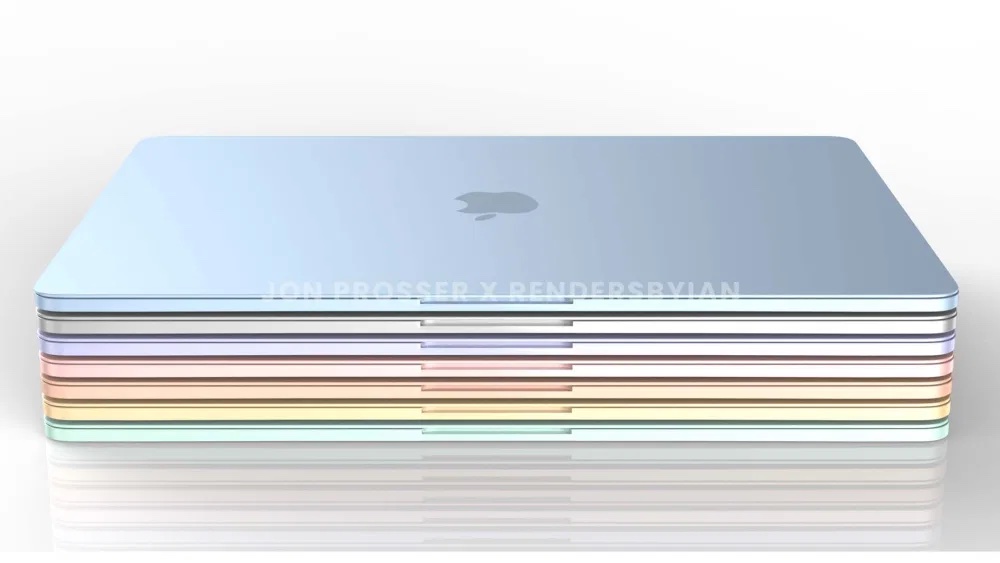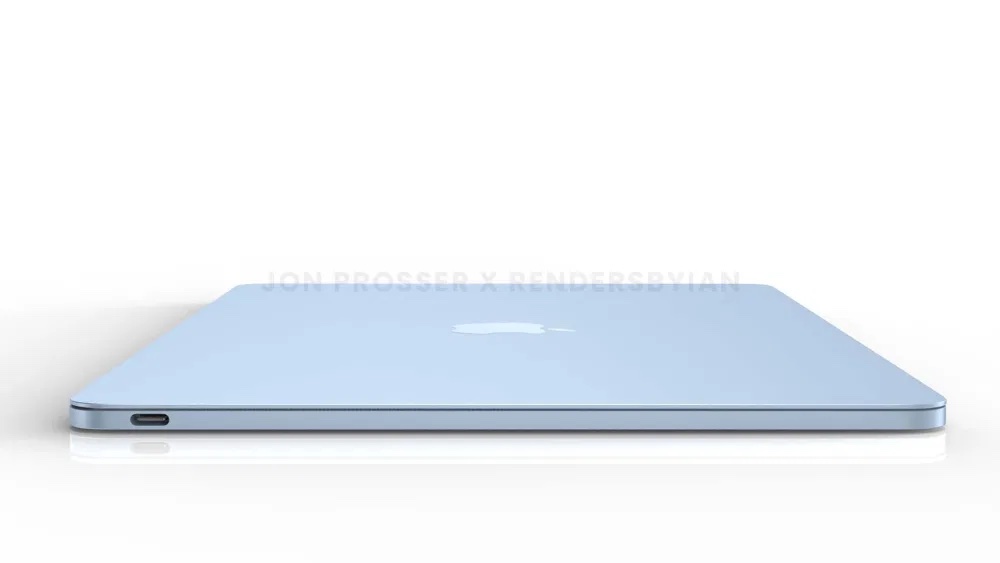ፈላጊው በየቀኑ በ Mac ላይ ከምንጠቀምባቸው አፕሊኬሽኖች አንዱ ነው በተግባር የማይቆም። በፈላጊው በኩል አፕሊኬሽኖች ተጀምረዋል፣ ፋይሎች ይከፈታሉ፣ ማህደሮች ይፈጠራሉ፣ ወዘተ. በ Mac ላይ የኪቦርድ አቋራጮችን የማይጠቀም ተጠቃሚ የአፕል ኮምፒዩተርን ሙሉ አቅሙ እየተጠቀመ አይደለም ተብሏል። የቁልፍ ሰሌዳ አቋራጮችን ካልተጠቀሙ እጅዎን ከቁልፍ ሰሌዳው ወደ መዳፊት ለማንቀሳቀስ እና እንደገና ለመመለስ ሁል ጊዜ የተወሰነ ጊዜ ይወስዳል። በእርስዎ Mac ላይ ያለውን ፈላጊ ቀላል ለማድረግ የቁልፍ ሰሌዳ አቋራጮችን ለመጠቀም ከፈለጉ፣ ይህን ጽሑፍ ይወዱታል።

ትዕዛዝ + N
በፈላጊው ውስጥ ከሆኑ እና አዲስ መስኮት መክፈት ከፈለጉ ወደ ዶክ መሄድ አያስፈልግዎትም ፣ በፈላጊው ላይ በቀኝ ጠቅ ያድርጉ እና ለመክፈት አማራጩን ይምረጡ። በቀላሉ ትኩስ ቁልፍን ይጫኑ ትዕዛዝ + N, ወዲያውኑ አዲስ መስኮት ይከፍታል. ይህ ጠቃሚ ነው, ለምሳሌ, ፋይሎችን ከአንድ ቦታ ወደ ሌላ ሲገለበጥ. አዲስ የፈላጊ ፓነል ለመክፈት በቀላሉ አቋራጩን ይጠቀሙ ትዕዛዝ + ቲ
ትዕዛዝ + ወ
ከላይ አዲስ የፈላጊ መስኮት እንዴት እንደሚከፍቱ አሳይተናል። ነገር ግን እነዚህ ብዙ መስኮቶች ከተከፈቱ እና አንድ በአንድ መዝጋት ከፈለጉ አቋራጩን ብቻ መጫን ያስፈልግዎታል ትዕዛዝ + ወ. ከተጫኑ ትእዛዝ+አማራጭ+ወይህ በአሁኑ ጊዜ ክፍት የሆኑ ማናቸውንም ፈላጊ መስኮቶችን ይዘጋል።
ሊሆን ይችላል ፍላጎትህ

Command+D
በእርስዎ ማክ ላይ የሆነ ነገር መገልበጥ እና መለጠፍ ከፈለጉ ምናልባት የቁልፍ ሰሌዳ አቋራጭ Command + C እና Command + V ይጠቀማሉ። ነገር ግን ወደፊት አንዳንድ ፋይሎችን ማባዛት ከፈለጉ እነሱን ከማጉላት እና ከዚያ ከማጉላት የበለጠ ቀላል ነገር የለም። በመጫን ላይ ትዕዛዝ + ዲ
ትዕዛዝ + ኤፍ
ከጊዜ ወደ ጊዜ እራሳችንን በትልቁ አቃፊ ወይም ቦታ ውስጥ የሆነ ነገር መፈለግ በሚያስፈልገን ሁኔታ ውስጥ ልናገኝ እንችላለን - በግሌ ብዙ ጊዜ ራሴን በቆሻሻ መጣያ ውስጥ የተለያዩ ፋይሎችን ፍለጋ አገኛለሁ። ፋይል መፈለግ ከፈለጉ እና የስሙን የመጀመሪያ ፊደል ካወቁ፣ ያንን ደብዳቤ ብቻ ይጫኑ እና ፈላጊው ወዲያውኑ ያንቀሳቅስዎታል። ሆኖም ግን, ከተጫኑ ትዕዛዝ + ኤፍ, ስለዚህ የላቁ የፍለጋ አማራጮችን ያያሉ, ይህም ምቹ ነው.
የወደፊቱ ማክቡክ አየር ምን ሊመስል ይችላል፡-
ትዕዛዝ + ጄ
በፈላጊው ውስጥ ለሚከፍቱት እያንዳንዱ አቃፊ የግለሰብ ማሳያ አማራጮችን ማዘጋጀት ይችላሉ። ይህ ማለት በተናጥል መለወጥ ይችላሉ ፣ ለምሳሌ ፣ የአዶዎችን መጠን ፣ የማሳያ ዘይቤ ፣ የታዩትን አምዶች እና ሌሎች ብዙ። በአቃፊ ውስጥ የማሳያ አማራጮች ያለው መስኮት በፍጥነት መክፈት ከፈለጉ በቀላሉ ይጫኑ ትዕዛዝ + ጄ
ትዕዛዝ + Shift + N
በፈላጊው ውስጥ በየቀኑ ከምንሰራቸው ነገሮች አንዱ አዲስ ማህደሮች መፍጠር ነው። አብዛኞቻችሁ ትክክለኛው አማራጭ በሚገኝበት ቦታ ላይ በቀኝ ጠቅ በማድረግ አዲስ አቃፊዎችን ይፈጥራሉ. ግን አዲስ አቃፊ ለመፍጠርም መጠቀም እንደሚችሉ ያውቃሉ ትዕዛዝ + Shift + N? ልክ ይህን አቋራጭ ሲጫኑ ማህደሩ ወዲያውኑ ይፈጠራል፣ እና እንዲያውም ወዲያውኑ ስሙን መቀየር ይችላሉ።

Command + Shift + ሰርዝ
በእርስዎ Mac ላይ የሚሰርዟቸው ማንኛቸውም ፋይሎች ወዲያውኑ ወደ መጣያው ይሄዳሉ። መጣያውን እስኪያጸድቁ ድረስ እዚህ ይቆያሉ፣ ወይም ከ30 ቀናት በፊት የተሰረዙ ፋይሎችን በራስ ሰር እንዲሰረዙ ማዋቀር ይችላሉ። ቆሻሻውን በፍጥነት ባዶ ማድረግ ከፈለጉ በውስጡ ያለውን የቁልፍ ሰሌዳ አቋራጭ ብቻ ይጫኑ Command + Shift + ሰርዝ።
ትዕዛዝ + የጠፈር አሞሌ
የማይታመን ቢመስልም፣ በእነርሱ Mac ላይ Spotlight የማይጠቀሙ ብዙ ግለሰቦችን በግሌ አውቃለሁ። ምንም እንኳን እነዚህ ለቀላል የቢሮ ስራ ተጨማሪ ማክ ያላቸው ግለሰቦች ቢሆኑም ሁላችንም ስፖትላይትን መጠቀም እንድንማር አሁንም እመክራለሁ። በፍጥነት ለማንቃት ከፈለጉ በቀላሉ ይጫኑ ትዕዛዝ + የጠፈር አሞሌ, በስርዓቱ ውስጥ በማንኛውም ቦታ.
ሊሆን ይችላል ፍላጎትህ

Command + Shift + A፣ U እና ሌሎችም።
የማክኦኤስ ኦፕሬቲንግ ሲስተም የተለያዩ ቤተኛ ማህደሮችን ያካትታል - ለምሳሌ መተግበሪያዎች፣ ዴስክቶፕ፣ መገልገያዎች ወይም iCloud Drive። ትኩስ ቁልፍ ከተጫኑ ትዕዛዝ + Shift + A, ከዚያም ይክፈቱት ማመልከቻ፣ የመጨረሻውን ቁልፍ በደብዳቤ ከተተካ U, ስለዚህ ይከፈታሉ መገልገያ፣ ደብዳቤ D ከዚያም ክፈት አካባቢ፣ ደብዳቤ H የቤት አቃፊ እና ደብዳቤ I ክፈት አይኮድ ድራይቭ.
ትዕዛዝ + 1, 2, 3, 4
ፈላጊውን ሲጠቀሙ የንጥሎቹን የማሳያ ዘይቤ በተናጥል አቃፊዎች ውስጥ ማዘጋጀት ይችላሉ። በተለይም ከአራት የተለያዩ ቅጦች አንዱን መምረጥ ይችላሉ እነሱም አዶዎች ፣ ዝርዝር ፣ አምዶች እና ማዕከለ-ስዕላት። ክላሲክ ፣ የማሳያ ዘይቤ በላይኛው የመሳሪያ አሞሌ ውስጥ ሊቀየር ይችላል ፣ ግን የቁልፍ ሰሌዳ አቋራጭንም መጠቀም ይችላሉ። ትዕዛዝ + 1, 2, 3 ወይም 4. 1 አዶ እይታ ነው፣ 2 የዝርዝር እይታ ነው፣ 3 የአምድ እይታ እና 4 የጋለሪ እይታ ነው።
በ macOS 10.15 Catalina እና macOS 11 Big Sur መካከል ያለውን ልዩነት ይመልከቱ፡-